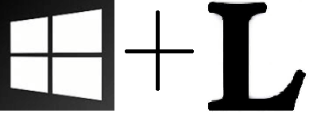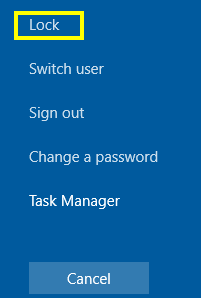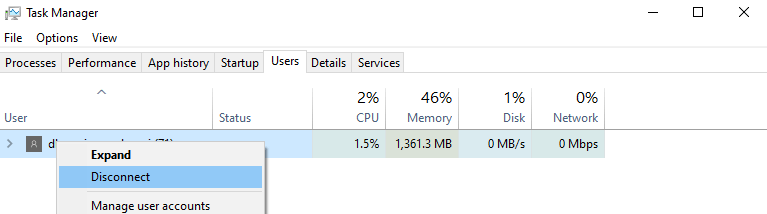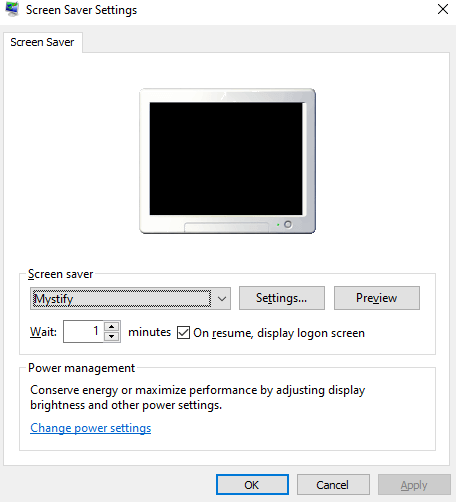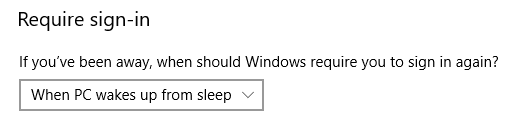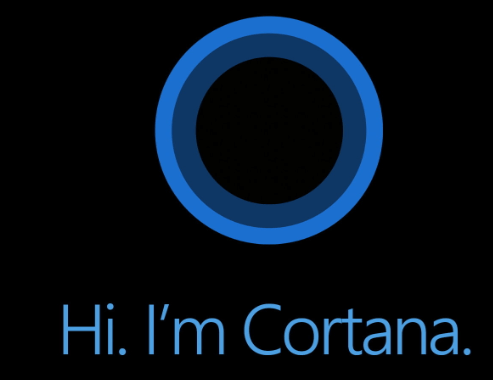Nous avons tous entendu parler de cybercriminels essayant de pirater des ordinateurs pour voler des données. Pour éviter cela, certaines mesures de sécurité telles que les pare-feu, les VPN, le cryptage et de nombreuses autres précautions sont prises. Mais que se passe-t-il si vous apprenez que vous avez toujours fourni une invitation ouverte à voler vos données en gardant votre ordinateur déverrouillé. Le verrouillage de l'écran dans Windows 10 est la réponse pour défier l'invitation ouverte aux autres à tempérer avec votre appareil et vos données.
Il existe de nombreuses façons d'activer votre écran de verrouillage Windows 10 pour verrouiller Windows lorsque vous faites une pause. Certaines de ces méthodes sont faciles tandis que d'autres sont difficiles, et certaines sont avancées et intéressantes. Nous avons incorporé une liste de ces méthodes pour le verrouillage de l'écran Windows 10. Lisez la suite pour en savoir plus sur le verrouillage de Windows 10, puis choisissez la meilleure méthode qui vous convient.
10 façons de verrouiller Windows 10
Plusieurs méthodes sont énumérées ci-dessous qui utilisent différentes manières. La plupart des paramètres de l'écran de verrouillage de Windows 10 peuvent être effectués par n'importe quel utilisateur. D'autres nécessitent un peu de patience et de compréhension de l'ordinateur.
Activer l'écran de verrouillage Windows avec le clavier uniquement
Méthode 1. Le moyen le plus rapide et le plus simple (vous le savez probablement)
Comment verrouiller l'écran de Windows 10 en quelques secondes ? Une combinaison de deux touches activera votre écran de verrouillage Windows 10 presque instantanément. Vous devrez vous connecter avec vos informations d'identification pour vous reconnecter à Windows . Cette méthode pour définir le verrouillage de l'écran Windows 10 et d'autres versions consiste à appuyer sur la touche Windows + L de votre clavier.
Méthode 2. Un autre moyen simple (au cas où vos touches Windows et L ne fonctionneraient pas)
Un autre moyen rapide de verrouiller Windows 10 consiste à appuyer simultanément sur les touches Ctrl, Alt et Suppr de votre clavier. Il ouvrira un écran bleu avec quelques options, sélectionnez - Verrouiller. De loin le plus simple des paramètres de l'écran de verrouillage de Windows 10 qui peut être utilisé par n'importe qui.
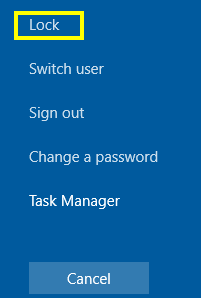
Méthode 3. La voie technique. (J'ai besoin de quelque chose qui implique des commandes)
Si vous êtes une personne avertie en technologie et que vous souhaitez savoir quelle commande est exécutée lors de l'activation de votre écran de verrouillage Windows 10, ouvrez l'invite de commande et tapez la commande suivante. Cela verrouillerait Windows 10 au moment où vous appuyez sur Entrée à l' invite CMD .
Méthode 3 et demi. La voie technique avec une différence. (ou peut-être, presque similaire)
C'est une autre façon de verrouiller l'écran de Windows 10 à l'aide d'une méthode simple.
Étape 1 . Ouvrez la fenêtre « Exécuter » en appuyant sur la touche Windows et « R » sur le clavier.
Étape 2. Tapez la commande suivante dans la zone Exécuter et cliquez sur la touche Entrée.
rundll32.exe user32.dll,LockWorkStation
Activer l'écran de verrouillage Windows avec la souris uniquement
Méthode 4. La première parmi les méthodes « sans clavier ». (Quelques clics de souris simples)
Vous pouvez également verrouiller l'écran Windows 10 en utilisant le menu Démarrer . C'était facile et sous vos yeux jusqu'à Windows 7. Depuis Windows 8, c'est devenu un peu moins difficile que de trouver le trésor du roi Salomon.
Étape 1. Cliquez sur l'icône du menu Démarrer de Windows dans le coin inférieur gauche de votre écran.
Étape 2. Regardez les petites icônes de gauche et cliquez sur celle qui a votre photo ou un simple cercle avec un clipart de personne dessus qui représente votre compte d'utilisateur.
Étape 3. Sélectionnez « Verrouiller » et cela activera votre écran de verrouillage Windows 10.
Méthode 5. La méthode technique (quelque chose de facile mais pas si simple)
Le Gestionnaire des tâches Windows est un outil puissant qui peut permettre à l'utilisateur de contrôler tous les processus du système d'exploitation Windows 10. Comme l'activation de votre écran de verrouillage Windows 10 est également un processus, il peut également être contrôlé à partir d'ici.
Étape 1. Ouvrez le Gestionnaire des tâches en cliquant avec le bouton droit sur n'importe quel espace de votre barre des tâches.
Étape 2. Cliquez sur Gestionnaire des tâches dans la liste du menu.
Étape 3. Cliquez sur l'onglet Utilisateurs.
Étape 4. Sélectionnez votre nom de compte et faites un clic droit dessus.
Étape 5. Cliquez sur Déconnecter et votre Windows 10 sera verrouillé à la fois.
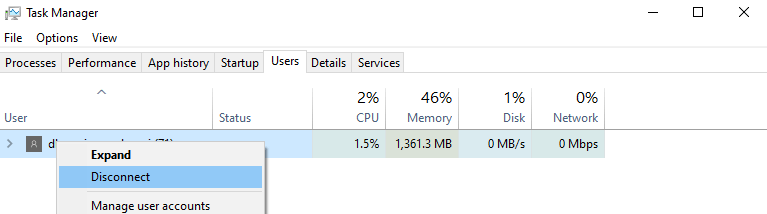
Méthode 6. Créer un raccourci (Nous aimons tous les raccourcis)
Saviez-vous que vous pouvez créer un raccourci pour fermer Windows après une certaine durée prédéfinie ? Pour créer un raccourci de verrouillage d'écran Windows 10, qui peut être activé avec un double clic de la souris . Si votre clavier ne fonctionne pas, procédez comme suit pour verrouiller Windows 10 :
Étape 1. Faites un clic droit sur n'importe quelle zone vide de votre bureau.
Étape 2. Choisissez 'Nouveau' dans la liste du menu, puis 'Raccourci'.
Étape 3. Dans la zone d'emplacement, tapez la commande suivante.
C:\Windows\System32\rundll32.exe user32.dll,LockWorkStation
Les paramètres de l'écran de verrouillage de Windows 10 à l'aide d'un raccourci sont une décision intelligente.
Étape 4. Cliquez sur suivant, puis renommez l'icône. L'icône sera créée sur le bureau.
Étape 5. Vous pouvez modifier l'image de l'icône en cliquant sur les propriétés de ce raccourci. Le raccourci de verrouillage de l'écran Windows 10 est prêt à être utilisé.
Activer l'écran de verrouillage Windows automatiquement
Méthode 7 : Activer l'économiseur d'écran (votre écran Windows se verrouille automatiquement et vous obtenez également un économiseur d'écran)
Les économiseurs d'écran ont perdu de leur popularité avec le temps, mais saviez-vous qu'à part le fait que les économiseurs d'écran ont fière allure. Vous pouvez également les utiliser pour verrouiller automatiquement Windows 10. Voici quelques paramètres de l'écran de verrouillage de Windows 10 que vous devez modifier.
Étape 1. Tapez « Économiseur d'écran » dans la barre de recherche Windows en bas à gauche de votre écran.
Étape 2. À partir des résultats qui s'affichent, choisissez « Modifier l'économiseur d'écran ».
Étape 3. Dans le nouveau Windows qui apparaît, choisissez n'importe quel économiseur d'écran dans le menu déroulant.
Étape 4. Sous l'option Économiseur d'écran, entrez l'heure à laquelle vous souhaitez que l'économiseur d'écran démarre après.
Étape 5. Cochez également la case à côté de l'heure intitulée « À la reprise, affichezécran de connexion ». Cela garantira qu'une fois que l'économiseur d'écran est activé sur votre écran après l'heure que vous avez sélectionnée, il demandera toujours les informations d'identification de l'utilisateur pour se connecter. De cette façon, même si vous vous éloignez de votre système sans le verrouiller, soyez assuré qu'il sera automatiquement verrouiller Windows 10 après une certaine période que vous avez définie.
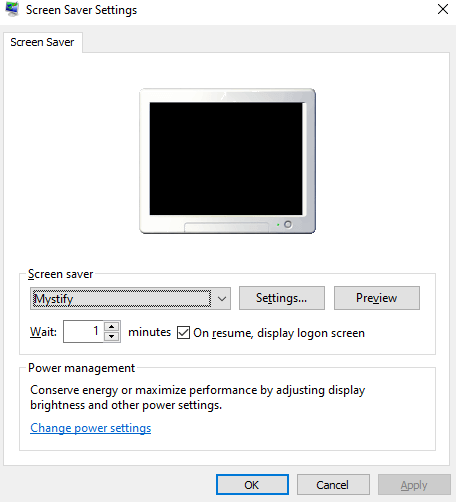
Noter. Les économiseurs d'écran ne s'activent pas s'il y a une activité de souris sur votre écran. Il ne s'activerait qu'une fois que le système est resté inactif pendant une certaine période déterminée par l'utilisateur.
Méthode 8. Paramètres d'alimentation et de veille (si votre ordinateur n'a rien à faire, laissez-le dormir)
Si vous n'aimez pas la méthode de l'économiseur d'écran et que vous souhaitez rester simple, il existe un autre moyen d'activer automatiquement votre écran de verrouillage Windows 10, à savoir de modifier les "Paramètres d'alimentation" de votre Windows 10.
Étape 1. Tapez Paramètres « Alimentation et veille » dans la zone de recherche en bas à gauche de votre écran. Cliquez sur le résultat de la recherche qui correspond à Alimentation et veille.
Étape 2. La fenêtre Paramètres s'ouvrira. Configurez les minuteries d' écran et de veille en ajustant l'heure dans le menu déroulant. Votre PC se verrouille automatiquement après que vous l'ayez laissé inactif pendant la durée que vous avez définie. Il s'agit à nouveau d'un paramètre d'écran de verrouillage Windows 10 facile pour vous. Cependant, un simple mouvement de souris le réveillera et il se peut qu'il ne demande pas de mot de passe pour se connecter.
Étape 3. Pour activer une invite de mot de passe, après chaque mise en veille, vous devez accéder aux paramètres de votre compte en tapant « Vos informations de compte » dans la barre de recherche en bas à gauche de l'écran.
Étape 4. Cliquez sur les paramètres du compte et dans le menu de gauche, cliquez sur « Options de connexion ».
Étape 5. Sur le côté droit, localisez « Connexion requise » et sous ce titre, activez le menu déroulant et choisissez « Quand le PC sort du mode veille ». Cela permettra à la fonction de se connecter chaque fois que votre PC passe en mode veille , en raison d'une inactivité.
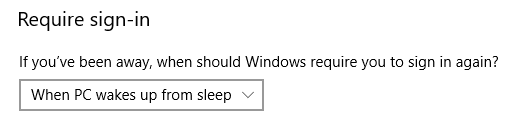
Remarque : certains PC mettent du temps à sortir du mode veille et, par conséquent, la méthode de l'économiseur d'écran est préférable.
Méthode 9. Demandez à Cortana (Pourquoi cliquer ou appuyer quand vous pouvez simplement le demander.)
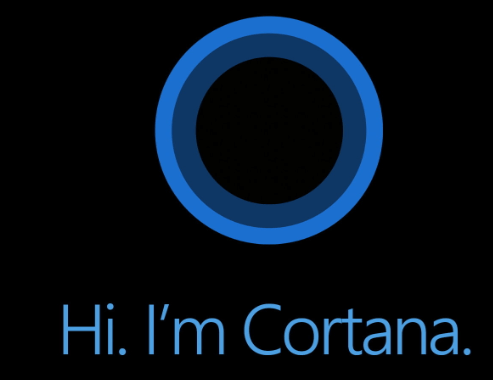
Cortana , l'assistant numérique de Microsoft est capable de certaines fonctions sur commande vocale, et l'une d'entre elles est de verrouiller Windows 10 lorsque vous le lui demandez.
Étape 1. Activez Cortana sur votre Windows 10.
Étape 2. Dites à voix haute. "Hey Cortana, verrouille mon ordinateur."
Étape 3. Cortana demandera une confirmation verbale. Fournissez simplement un « Oui » comme réponse et le verrouillage de l'écran de votre ordinateur Windows 10 sera activé.
Méthode 10.Dynamic Lock (Probablement le meilleur, seulement si vous pouvez le faire fonctionner.)

Vous pouvez toujours connecter votre téléphone à votre PC avec Bluetooth . Une fois jumelé, activez le verrouillage dynamique, et lorsque vous vous éloignez de votre ordinateur, votre ordinateur se verrouille lorsque votre téléphone sort de la portée Bluetooth. C'est l'une des méthodes de verrouillage d'écran les plus intelligentes de Windows 10. Pour activer ce paramètre :
Étape 1. Associez votre téléphone à votre PC Windows 10 via Bluetooth.
Étape 2. Accédez aux paramètres du compte et aux options de connexion.
Étape 3. Sous le verrouillage dynamique, cochez la case qui indique « Autoriser Windows à verrouiller automatiquement votre appareil lorsque vous êtes absent ».
Étape 4. Vous êtes prêt. Essayez de retirer votre téléphone de votre PC et il verrouillera automatiquement Windows 10 en une minute.
Pour plus d'informations sur la connexion, lisez .
Remarque : votre PC doit être compatible Bluetooth et vous devez vous trouver à au moins 30 mètres pour que la connexion Bluetooth se déconnecte.
Bonus - Comment supprimer l'écran de verrouillage de Windows 10 (non recommandé)
Je ne recommanderais à personne de supprimer l' écran de verrouillage de Windows 10 car il est important pour la sécurité et la confidentialité. Mais si quelqu'un souhaite supprimer l'écran pendant un certain temps, les étapes sont les suivantes :
Étape 1. Tapez « Registre » dans la zone de recherche dans le coin inférieur gauche de l'écran.
Étape 2. Cliquez sur Éditeur du Registre. Une nouvelle fenêtre s'ouvrira.
Attention : le registre est l'épine dorsale de votre PC Windows 10. Toute modification incorrecte peut faire planter votre système et il serait presque impossible de le restaurer à moins d'effectuer une nouvelle réinstallation.
Étape 3. Suivez le chemin de navigation ci-dessous et cliquez uniquement sur les dossiers décrits.
HKEY_LOCAL_MACHINE>SOFTWARE>Policies>Microsoft
Étape 4. Sous Microsoft, recherchez un dossier portant le nom de Windows et cliquez dessus avec le bouton droit.
Étape 5. Cliquez sur NOUVEAU, puis sur CLÉ. Une nouvelle entrée sera créée.
Étape 6. Renommez la clé créée avec « Personnalisation ».
Étape 7. Maintenant, cliquez avec le bouton droit sur Personnalisation et cliquez sur NOUVEAU, puis sur (D-Word 32) valeur de bit.
Étape 8. Renommez l'entrée que vous venez de créer avec 'NoLockScreen' et double-cliquez dessus.
Étape 9. Le champ de données de valeur aurait « 0 » mentionné. Effacez-le et remplacez-le par « 1 ».
Étape 10. Cliquez sur OK. Fermez toutes les fenêtres, enregistrez votre travail et redémarrez votre ordinateur.
Vous ne pourrez pas verrouiller Windows 10 maintenant.
Remarque : pour réactiver l'écran de verrouillage, modifiez les données de la valeur de 1 à 0 et redémarrez l'ordinateur.
De plus, si vous souhaitez verrouiller certains fichiers et dossiers sur votre PC Windows 10, lisez .
Verrouiller votre ordinateur est très important car vous ne voulez pas que quelqu'un perturbe vos fichiers et dossiers. Vous ne voulez pas non plus que quelqu'un sache ce que vous faites sur votre ordinateur. La confidentialité est votre droit, et c'est vous qui devez d'abord commencer à l'exercer en vous rappelant de verrouiller Windows 10. Il existe de nombreuses manières décrites ci-dessus pour le faire. Choisissez celui qui vous convient le mieux et empêchez vos données d'être consultées par quelqu'un qui ne devrait pas le faire. Faites-nous savoir quelle méthode vous préférez, et déposez également une note si vous rencontrez des problèmes lors de l'utilisation de l'une des méthodes. Vos suggestions et commentaires sont les bienvenus dans la section commentaires ci-dessous. Nous aimerions connaître votre avis sur ce post pour le rendre plus utile.
Nous aimons vous entendre!
Rubriques connexes-
Bluetooth ne fonctionne pas sur Windows 10 ? Voici les 5 meilleurs correctifs.
Comment personnaliser l'écran de verrouillage Spotlight de Windows 10
Raccourcis clavier Windows 10 que vous pourriez utiliser !
Téléchargez plus de 25 meilleurs thèmes gratuits pour le bureau Windows 10 en 2021.